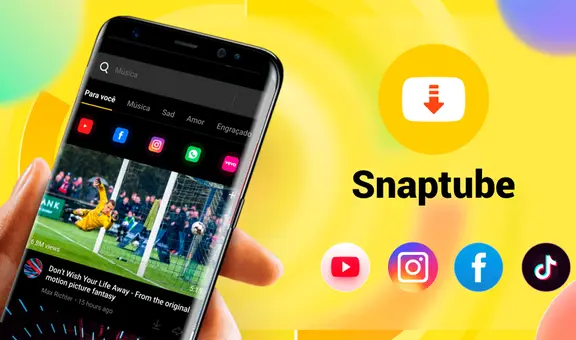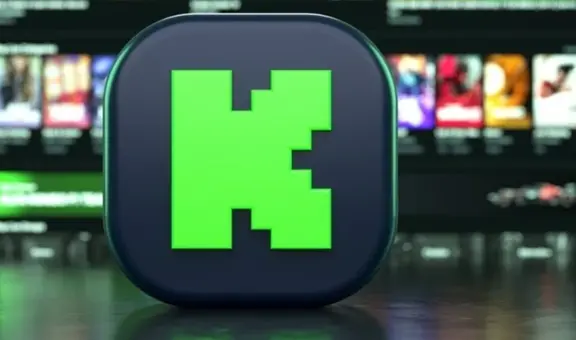Apple: descubre 5 maneras efectivas para liberar espacio en tu iCloud
Conoce la lista completa de trucos que te ayudarán a recuperar espacio en iCloud de forma sencilla.
- ¿Qué fue lo más buscado en Google Perú en el 2025? Los temas de mayor interés entre los peruanos
- ¿Qué es WhatsApp Plus y por qué debes evitar instalarlo en tu smartphone?

La nube de Apple es una herramienta indispensable en sus dispositivos, esencialmente porque el iPhone, el iPad y el Apple Watch gestionan sus copias de seguridad en iCloud. De ese modo, se ofrecen 5 GB de almacenamiento gratis que suelen ser insuficientes para quienes tienen más de un dispositivo. Así, incluso contratando almacenamiento extra, puedes quedarte sin espacio en iCloud rápidamente.
Por eso, es necesario conocer algunos trucos y consejos para liberar almacenamiento en iCloud. De esa manera, vas a poder conseguir unos GB extra en la nube para lo que necesites.
TE RECOMENDAMOS
TEMU VS. ALIEXPRESS: ¡AQUÍ ESTÁN LOS MEJORES PRECIOS! | TECHMOOD
¿Por qué te quedas sin espacio en iCloud? Estas son las principales razones por las que se puede llenar tu almacenamiento:
- Tienes activada la Fototeca de iCloud para guardar tus imágenes y vídeos.
- Tienes muchos mensajes con archivos adjuntos.
- Almacenas notas de voz en iCloud.
- Haces copias de seguridad de todos tus dispositivos.
- Tienes activado la opción para que el escritorio y carpeta documentos de tu Mac se suban a iCloud.
- Tus Notas de iCloud tienen muchos archivos como bocetos, imágenes, documentos escaneados, etc.
- Almacenas muchos PDF, documentos, hojas de Excel y demás en iCloud Drive.
¿Cómo comprobar tu almacenamiento?
Comprobar el almacenamiento libre que te queda en iCloud es un proceso sencillo. Con ello, puedes ver cuáles son los archivos que más espacio consumen y así evaluarás si vas a comprar más almacenamiento o no. Debes seguir estos pasos:
- Pulsa en los Ajustes de tu iPhone.
- En la zona superior presiona en tu nombre de usuario.
- Ahora entra en la sección iCloud.
- En la parte superior se visualiza una barra con el almacenamiento utilizado y el disponible.
- Pulsando en Gestionar almacenamiento puedes ver la información.
PUEDES VER: ¿Cómo saber la identidad del número desconocido que llama y cuelga antes de que contestes?
Liberar espacio de cinco formas diferentes
Desactiva Fotos en iCloud
La Fototeca de iCloud conserva las fotos y se sincronizan entre los dispositivos, pero es inviable hacer uso de esta función sin un plan de almacenamiento extra de iCloud. Si no es tu caso, lo mejor es que desactives esta opción:
Debes entrar en Ajustes > Tu nombre de usuario > iCloud > Fotos y desactivar la opción de Fotos en iCloud. Tus fotos se descargarán en el iPhone y se eliminarán de iCloud.
Elimina archivos de iCloud Drive
iCloud Drive es un almacenamiento en la nube pensado para documentos. Se guardan archivos propios, descargas o datos de aplicaciones. Si por algún motivo tienes archivos pesados en iCloud Drive, tu almacenamiento de iCloud se verá afectado.
Cambia la carpeta de descargas de Safari
Safari puede tener establecida su carpeta de descargas en iCloud Drive, por lo que cada descarga que realizas ocupará espacio. Por fortuna puedes cambiarlo para hacer que todo se descargue en tu propio iPhone con los siguientes pasos:
- Abra Ajustes en el iPhone o iPad.
- Desliza abajo y toca en Safari.
- Ahora pulsa en Descargas.
- Escoge En mi iPhone en lugar de iCloud Drive.
PUEDES VER: ¿Cómo saber la identidad del número desconocido que llama y cuelga antes de que contestes?
Administra las copias de seguridad de tus dispositivos
Las copias de seguridad ocupan gran espacio en iCloud, si embargo son esenciales para mantener a salvo nuestra información, por lo que no es recomendable desecharlas.
Lo que se puede hacer es eliminar copias de dispositivos antiguos desde Ajustes > Tu nombre de usuario > iCloud > Gestionar almacenamiento > Copias y entrar en cada copia para eliminarla.
Desactiva el escritorio de tu Mac
Si tienes un Mac, hay una función útil que guarda todo lo que tienes en el escritorio en iCloud para que puedas acceder a ese contenido desde cualquier lugar. Sin embargo, puede ocupar mucho espacio en iCloud. Para desactivarlo, sigue estos pasos:
- Entra en Preferencias del Sistema y haz clic en ID de Apple.
- A la izquierda haz clic en la sección iCloud.
- Ahora haz clic en Opciones junto a iCloud Drive.
- Desmarca Carpetas escritorio y documentos.